Reklama
Jeśli chodzi o szeroką gamę aplikacji i narzędzi dostępnych na komputerze Mac, QuickTime Player jest często pomijany. Nie może utrzymać świecy przydatności VLC i zwykle jest otwierany przez pomyłkę po kliknięciu pliku .MOV. Prawdopodobnie zmieniłeś powiązanie plików, więc QuickTime nigdy się przyzwyczai, więc prawdopodobnie przeoczyłeś mnóstwo przydatnych funkcji.
QuickTime jest lepszy niż myślisz i wykonuje wiele zadań, których można oczekiwać od oprogramowania premium za darmo. Możesz pomyśleć inaczej o tej darmowej paczce, gdy zobaczysz, co może zrobić!
Nagrywanie filmów
Gdy masz otwarty QuickTime i siedzi on w doku, po prostu kliknij prawym przyciskiem myszy ikonę, a na dole zobaczysz:

Możesz także użyć Plik menu u góry ekranu. Jest to przydatne, jeśli nagle masz ochotę zrobić film z siebie i wysłać go do YouTube, ponieważ wykorzystuje on wbudowaną kamerę internetową komputera Mac jako bezpośrednie źródło nagrywania. Po kliknięciu „Nowe nagrywanie filmów„, To okno pojawi się:
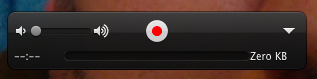
Kiedy będziesz gotowy, naciśnij czerwony przycisk i gotowe. Po zakończeniu możesz zapisać plik w formacie .MOV.
Chcesz jakieś alternatywy?
W systemie operacyjnym OS X iMovie, istnieje możliwość zrobienia filmu i wstawienia go do tworzonego filmu. Może to być przydatne, jeśli pracujesz nad większym projektem.
Nagrywanie dźwięku
Podobnie jak w przypadku nagrywania filmu, kliknij prawym przyciskiem myszy logo QuickTime i wybierz „Nowe nagranie audio”Lub otwórz QuickTime Player i znajdź tę samą opcję pod Plik menu. Ta opcja jest przydatna, jeśli chcesz wysłać znajomemu lub krewnemu szybką wiadomość osobistą lub nagrać krótki podcast. Oto mój skromny wysiłek na MacBooku Air. QuickTime używa wbudowanego mikrofonu jako domyślnej lokalizacji nagrywania, ale możesz to zmienić pod Preferencje systemowe> Dźwięk> Wejście.
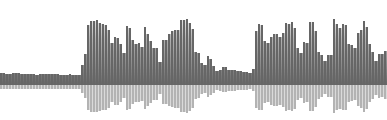
Chcesz jakieś alternatywy?
Tim ostatnio zaokrąglił najlepsze bezpłatne i tanie edytory audio dla Mac OS X. 9 najlepszych darmowych i tanich edytorów audio dla komputerów MacOto nasze typy najlepszych darmowych i tanich edytorów audio dla komputerów Mac, od prostych aplikacji po profesjonalne narzędzia. Czytaj więcej . Jeśli chodzi o nagrywanie audio z ograniczonym budżetem, Śmiałość na szczycie listy.
Screencasting
Screencasting stał się bardziej opłacalny w ostatnich latach w miarę zmniejszania się przestrzeni dyskowej, prędkości Internetu i przepustowości. Blogerzy tacy jak ja potrzebują go, a jest duża szansa, że prawdopodobnie użyłeś instruktażowego screencastu, aby rozwiązać problem z komputerem.
Dostęp do funkcji screencastingu odtwarzacza QuickTime można uzyskać pod Plik> Nagrywanie nowego ekranu menu lub klikając prawym przyciskiem myszy ikonę doku. Zobaczysz znajomy czerwony przycisk nagrywania; kliknij i gotowe.
Chcesz jakieś alternatywy?
Dużym graczem na tej arenie jest Camtasia, chociaż kosztuje znacznie ponad 100 USD. Jeśli cena wystarczy, aby oczy zmokły, to ta sama firma ma bezpłatną alternatywę o nazwie Jing.
Przycinanie wideo i audio

Jeśli chcesz wyciąć określoną sekcję pliku wideo lub audio i odrzucić resztę, QuickTime Player ma to wszystko. Otwórz plik w QT, kliknij Edytować i wtedy Trym. Żółty pasek pojawi się na dole ekranu. Użyj krawędzi, aby dostosować zakres przechwytywania i przesuń zaznaczenie, jeśli chcesz, hit Trym a QT pozostawia resztę.
Po przycięciu klipu wideo u dołu wyświetlane są miniatury całego filmu. Czasami miniatury wyglądają tak samo i ustalenie miejsca przycinania może być trudne. Włączenie ścieżki dźwiękowej może uczynić ją nieco bardziej oczywistą.

Aby zmienić miniatury na ścieżkę audio, wybierz Edytować następnie Trym. Następnie przejdź do Widok następnie Pokaż ścieżkę audio.
Chcesz jakieś alternatywy?
iMovie też to robi, ale jeśli chcesz wyjść poza otoczony murem ogród Apple, to my też profilowane najlepsze tanie narzędzia wideo dla komputerów Mac 8 najlepszych darmowych edytorów wideo dla komputerów MacChcesz edytować wideo z ograniczonym budżetem? Te bezpłatne edytory wideo dla komputerów Mac umożliwiają wykonywanie podstawowych zadań edycji wideo bez żadnych kosztów. Czytaj więcej , w tym VLC i Blender. Nie zapomnij o naszym Podsumowanie edytora audio OS X 9 najlepszych darmowych i tanich edytorów audio dla komputerów MacOto nasze typy najlepszych darmowych i tanich edytorów audio dla komputerów Mac, od prostych aplikacji po profesjonalne narzędzia. Czytaj więcej , zbyt.
Połącz dwa lub więcej filmów

Możesz mieć sytuację, w której masz dwa filmy i musisz je połączyć - jak to zrobić?
Po pierwsze, otwórz jeden klip w Quicktime. Następnie przejdź do Findera, znajdź część drugą i przeciągnij ją na ekran Quicktime. Użyj myszki lub gładzika, aby zrzucić go tam, gdzie chcesz (prawdopodobnie na końcu). Trafienie Gotowy a QuickTime wykona swoją magię.
Chcesz jakieś alternatywy?
Sprawdź nasze wcześniej wspomniane podsumowanie narzędzi wideo dla Mac OS X. 8 najlepszych darmowych edytorów wideo dla komputerów MacChcesz edytować wideo z ograniczonym budżetem? Te bezpłatne edytory wideo dla komputerów Mac umożliwiają wykonywanie podstawowych zadań edycji wideo bez żadnych kosztów. Czytaj więcej jeśli szukasz bardziej wydajnych redaktorów. Jedyny inny wiarygodny, jaki udało mi się znaleźć, to iSkysoft Video Converter dla komputerów Mac. Czy znasz jakieś inne?
Prześlij do YouTube i Vimeo
Może ci się to nie wydawać biggiem, ale naprawdę przydatne jest przesyłanie wideo bezpośrednio z YouTube na YouTube lub Vimeo. Oszczędza ci to kłopotów z otwieraniem przeglądarki, przechodzeniem do YouTube i grzebaniem w ustawieniach przesyłania.
Obok przycisku odtwarzania / pauzy znajduje się Dzielić przycisk, który wygląda jak zakrzywiona strzała wychodząca z pudełka. Kliknij to, a zobaczysz, że możesz wysłać swój cud wideo na kilka sposobów. W przypadku YouTube, Vimeo, Facebook lub Flickr musisz zalogować się przy użyciu poświadczeń lub odwiedzić Preferencje systemowe> Konta internetowe.
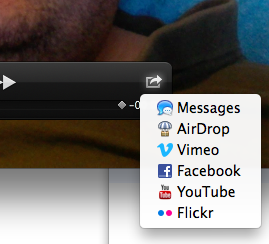
Chcesz jakieś alternatywy?
Twój najlepszy zakład to prawdopodobnie przeglądarka w tym momencie!
Obróć klipy
Wszyscy byliśmy w sytuacji, gdy nagrywając wideo na iPhonie lub iPadzie, zdajesz sobie sprawę, że nagrywasz w trybie portretowym zamiast w trybie poziomym. To się nazywa pionowy zespół wideo i rujnuje twoje klipy - a może?
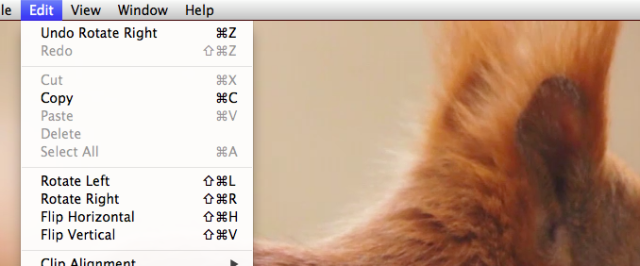
Nie. Po prostu wyeksportuj je na komputer Mac i otwórz je za pomocą QuickTime Player. Iść do Edytować w pasku menu, a zobaczysz Rotate Left i Obróć Right przyciski wraz z narzędziami do odwracania wideo.
Chcesz jakieś alternatywy?
Ponownie, iMovie może wykonać tę robotę z zamkniętymi cyfrowymi oczami i jest bezpłatny dla każdego użytkownika komputera Mac - ale nie jest tak szybki jak odtwarzacz QT. Czy znasz jakieś inne?
Coś jeszcze?
Teraz możesz zobaczyć, że twoje zaniedbanie QuickTime było błędne i powinieneś natychmiast przywitać go w folderze OS X.
Czy wiesz o innych rzeczach, które może zrobić Quicktime, o których tu nie wspominaliśmy?
Mark O'Neill jest niezależnym dziennikarzem i bibliofilem, który publikuje artykuły od 1989 roku. Przez 6 lat był redaktorem zarządzającym MakeUseOf. Teraz pisze, pije za dużo herbaty, zmaga się z psem z ręką i pisze trochę więcej. Możesz go znaleźć na Twitterze i Facebooku.